スマートフォンサイト全般について
タイドグラフのグラフが表示されない
Android(アンドロイド)携帯をご利用されている方は、標準ではグラフが表示されません。
これは、表示する機能が携帯に備わっていないため起こります。
グラフを表示するためには、FireFoxやOperaなどのブラウザで閲覧する必要があります。
マーケットなどから、インストールを行って試してみてください。
なお、Android3.0以降は標準で搭載されていいますので、最初から見れると思います。
リアルタイドはありませんか?
スマートフォン版のリアルタイドは、最初はありませんでしたが、現在Android版のリアルタイドを公開しています。
http://sp.fishing-labo.net/whats/realtide.php
スマートフォンで絵文字を使えないでしょうか?
スマートフォンは、今までの携帯電話とは仕様が違うため、絵文字の利用は、スマートフォン側で制限されています。
そのため、現在のスマートフォンでは絵文字を利用することはできないです。
その代わり、デコ文字系は利用できるのでそちらの利用してください。
スマートフォンに買い替えしたら、使いにくい
よくある勘違いとして、スマートフォンは今まであった携帯電話ではなく、簡単に説明するとパソコンの小さい版です。
なので、今まで普通に出来ていた機能が、急に利用できないことは多々発生してしまいます。
パソコン特有の考え方や、操作方法など多少なりとも発生するのでご了承ください。
新規登録の方法
スマートフォン版には、新規登録機能がございません。
その為、新規登録は「ログイン」ボタン内にある、リンクから新規登録を行ってください。
その時、「スマートフォン版・・・」のようなメッセージが表示されますが、スマートフォン版には進まず、「PC版」で登録を進めてください。
パスワード忘れた
スマートフォン版には、パスワード再発行機能がございません。
その為、パスワード再発行は下記リンクから行ってください。http://www.fishing-labo.net/lostpass.php
その時、「スマートフォン版・・・」のようなメッセージが表示されますが、スマートフォン版には進まず、「PC版」で登録を進めてください。
なお、パスワードの再発行は当サイトに登録しているメールアドレスが必要です。
問い合わせしたが連絡がない
多くのお問い合わせをいただいていますが、問い合わせメールのアドレス間違いやドメイン許可を行っていない例が多数あります。
60%の方は、アドレスを送信できないです。
お問い合わせの前に、必ずご自身の設定をよくご確認ください。
問い合わせ時は、出来るだけ詳しく入力お願いします
問い合わせ時は、出来るだけ詳しく入力お願いします。
スマートフォンは、入力が大変な影響もあるかもしれませんが、問い合わせの内容が少なすぎることが多々あります。
スムーズな対応には、欠かせない情報ですので出来るだけ詳しい記入をお願いします。
なお、イタズラと思われる内容につきましては、返信しない場合もありますので、あらかいじめご了承ください。
釣果・画像・アバターが登録できない
スマートフォン版は、登録アドレスと投稿アドレスが一致している必要があります。
登録しているアドレスと別のアドレスからは、登録できませんのでお気を付けください。
登録できない場合は、「設定」から登録アドレスを変更してください。
メールアドレスなどの入力注意
Android携帯のメールアドレスコピペ機能には、不具合がありアドレスをコピーすると以下の事象が発生します。下記の例のそって操作を行っていただけると改善しますので、参考にしてみてください。
・アドレス等をコピペするとスペースが知らない間にスペースが入っていることがあるのでスペースを削除する。
・使用している機種によっては入力時に前後の何れかにスペースが入ってしまっていることがあるので、スペースを削除する。
お知らせ設定について
携帯電話からスマートフォンに変えた場合、お知らせ設定のリンクの切り替えが必要です。
お知らせ先に変更がない場合でも、必ず再設定を行ってください。
そうすると次回から、リンクがスマートフォン用で配信されます。
退会方法について
当システムは、退会によるイタズラなどを防止するため、ユーザからの退会機能を提供しておりません。
お手数ですが、退会を希望される方は「お問い合わせ」よりご連絡お願いします。
ログイン出来ない。または、動作が遅い、読み込めない、フリーズする場合の対処法
スマートフォンは、長期間利用している場合、データ上に不要なゴミが溜まる場合があります。
ログインの不具合や動作の不具合時に下記の操作を行っていただけると、改善する場合があります。
■Androidをご利用の場合
1. ブラウザを開きます
2. [メニューキー]を押します
3. [その他]を選択します
4. [設定]を選択します
5. [キャッシュを消去]を選択します
6. [Cookieをすべて消去]を選択します
その後、フィッシングラボに再度アクセスしてみてください。
■Apple(iPhone、iPad、iPod touchを含む)
1. ご使用の端末のホーム画面で[設定]をタップします
2. [Safari]をタップします
3. [キャッシュを消去]をタップします
4. [Cookieを消去]をタップします
その後、フィッシングラボに再度アクセスしてみてください。
GPS機能が使えなくなった場合
GPSを利用できなくなるケースとして、2つ考えられますのでご確認ください。
1.GPSをそもそも有効としていない。
解決法としては、「GPSを有効としてください」
2.GPSをその機能では、無効としてしまった場合
その画面で、位置確認ができなくなっていますので、「ブラウザ」の「設定」を「プライバシーとセキュリティ」から「位置情報の消去」から解除を行えると思います。
機種によって設定が違うので、詳しい設定方法はメーカーにお問い合わせしていただくとよろしいかと思います。

 大分県大分市(マゴチ - 61cm)
大分県大分市(マゴチ - 61cm)
 千葉県興津(ヒラメ - 45cm)
千葉県興津(ヒラメ - 45cm)
 高知県幡多郡大月町(ハマチ - 55cm)
高知県幡多郡大月町(ハマチ - 55cm)
 千葉県外房(ウルメイワシ - 20cm)
千葉県外房(ウルメイワシ - 20cm)
